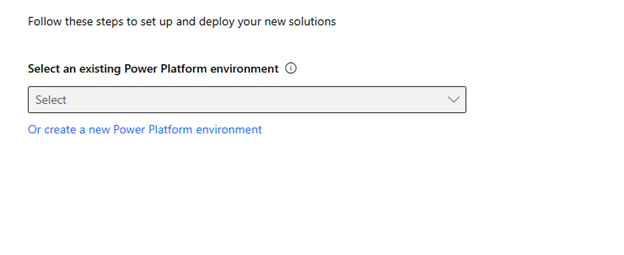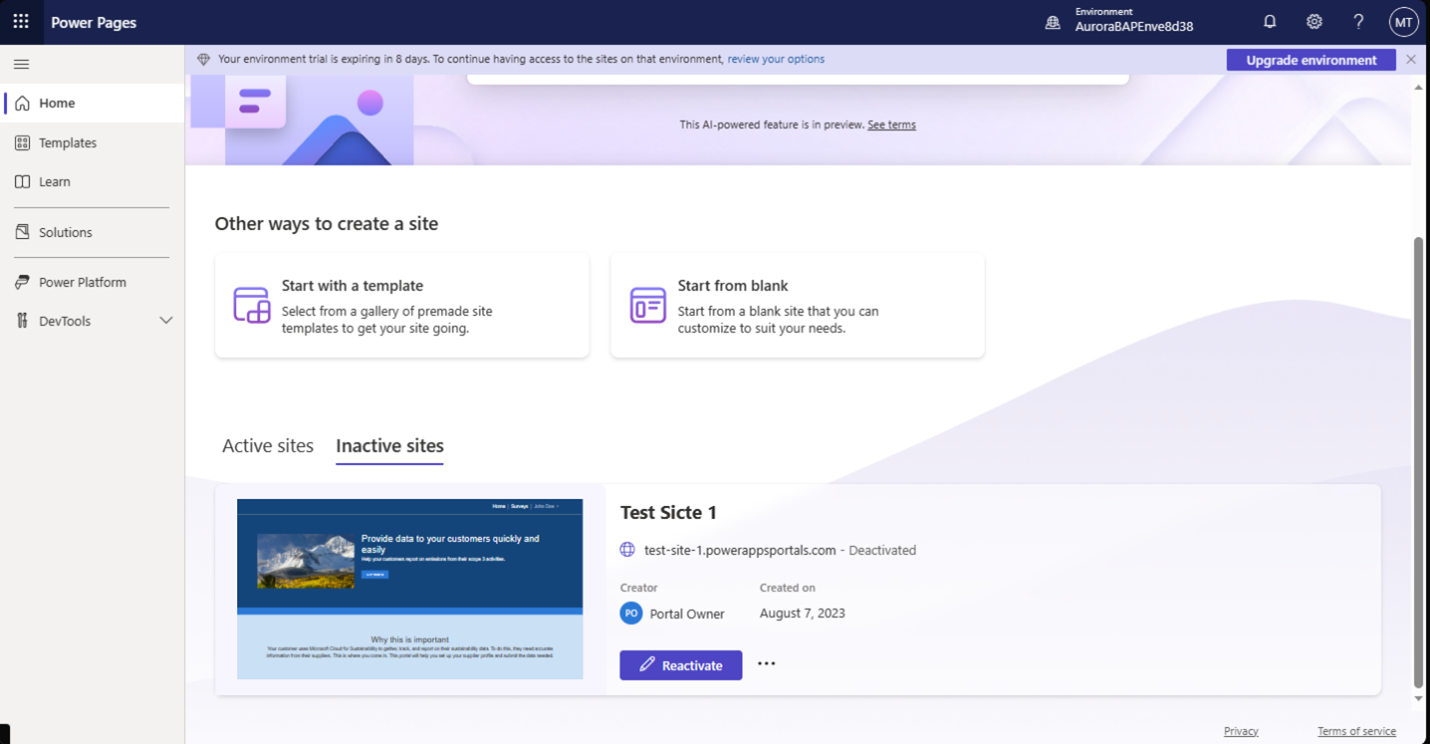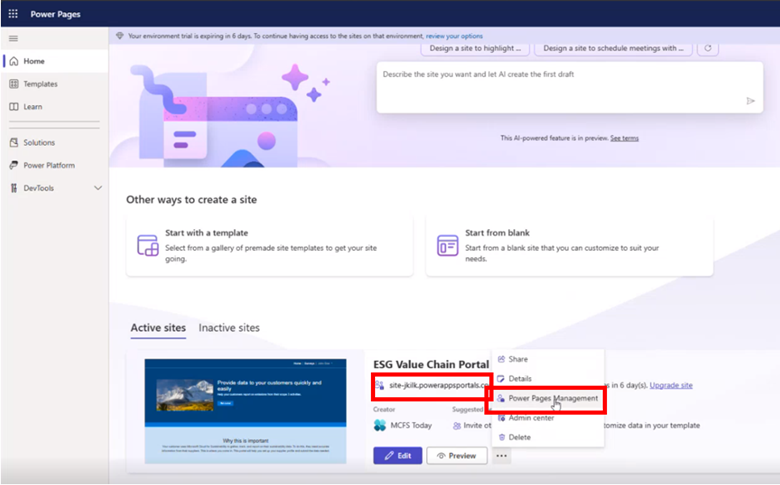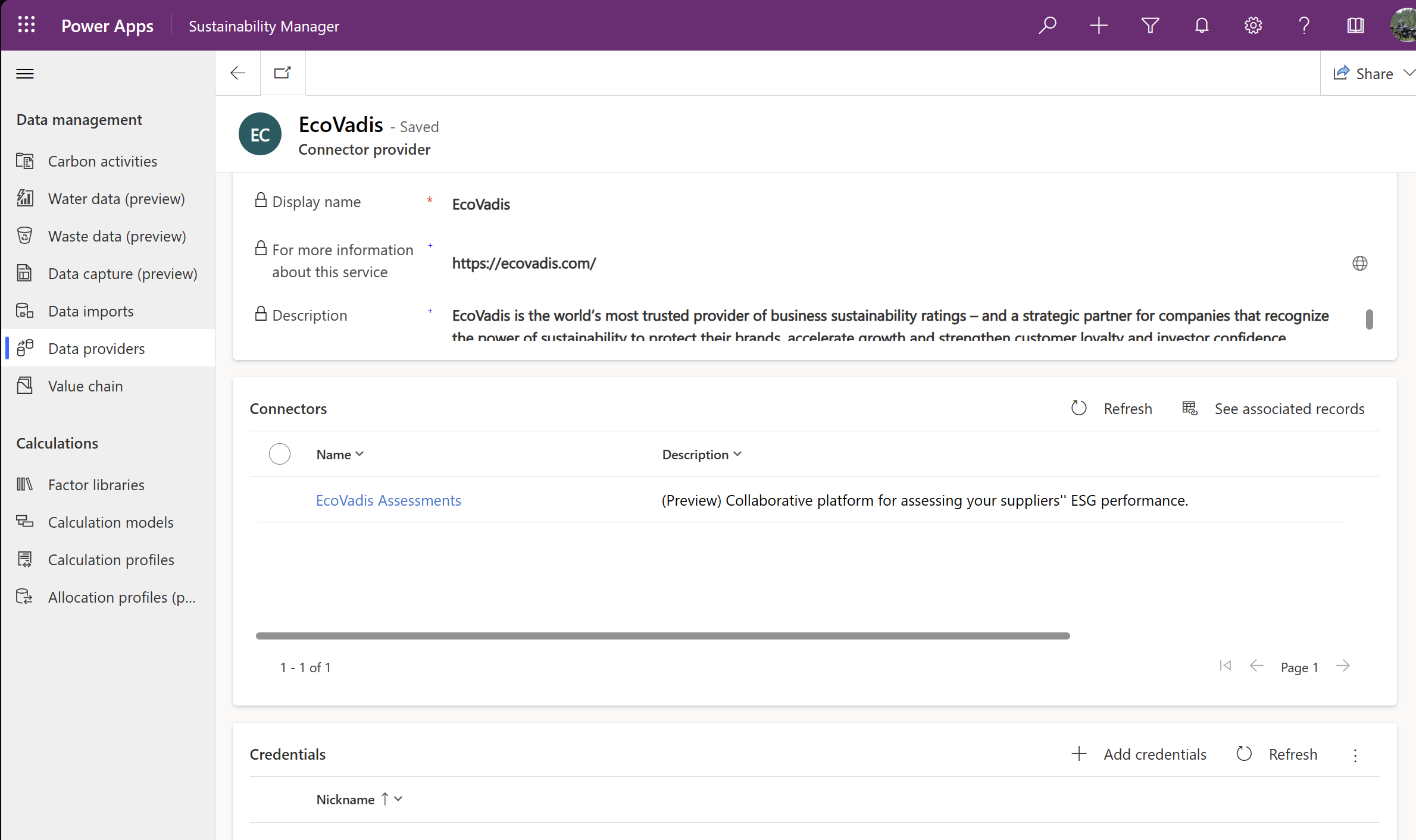Anteckning
Åtkomst till den här sidan kräver auktorisering. Du kan prova att logga in eller ändra kataloger.
Åtkomst till den här sidan kräver auktorisering. Du kan prova att ändra kataloger.
Obs
Funktionen ingår i Microsoft Sustainability Manager Premium.
Värdekedjelösningen för miljö, social och styrning (ESG) gör att du kan samla in data direkt från din värdekedjepartner och använd dessa data för att beräkna dina Omfattning 3-utsläpp. En värdekedjespartner är en tredje part som du gör affärer med eller som på annat sätt är involverad och från vilken du behöver samla in data. Du kan också samla in produktens klimatavtryck direkt från dina leverantörer med den här funktionen.
Lösningen ESG-värdekedja består av två huvudkomponenter som du kan använda tillsammans för att samla in värdekedjedata:
- Ett nav för värdekedjedata i Microsoft Sustainability Manager, där du kan inleda inbjudningar och undersökningar för leverantörerna och visa de data du tar emot från dem.
- En Power Pages portalmall som du kan använda för att begära data direkt från dina leverantörer.
Dessutom kan du använda attributionsnoden i Beräkningar för att beräkna och tilldela Omfattning 3-data från partnerns värdekedja.
I den här artikeln beskrivs hur du utför följande åtgärder för att konfigurera och använda lösningen för ESG-värdekedja:
- Installera mallen för Power Pages värdekedja
- Konfigurera partner för värdekedja
- Ställ in undersökningar
- Aktivera EcoVadis-omdömen
- Beräkna Omfattning 3-utsläpp
Förutsättningar
Den här lösningen kräver Microsoft Sustainability Manager Premium. Premiumlicensen har en kapacitet för 2 000 autentiserade Power Pages-användare. Om du har fler än 2 000 användare måste du köpa mer kapacitet.
Installera och konfigurera mallen för Power Pages värdekedja
Med mallen för Power Pages värdekedja kan du importera dina ESG-data direkt från dina värdekedjepartner. Du kan installera mallen via administrationscenter för Power Platform.
Viktigt
Säkerställ att den utökade Power Pages-datamodellen är aktiverad i din miljö innan du installerar mallen. Instruktioner om hur du aktiverar den förbättrade datamodellen finns i förbättrad datamodell (förhandsversion).
För att installera mallen genom Power Pages, följ denna procedur:
Följ stegen som beskrivs i Hantera Dynamics 365 appar som körs på Microsoft Dataverse - Power Platform | Microsoft Learn för att installera lösningen.
Sök efter "hållbarhet" för att se alla hållbarhetsrelaterade lösningar. Välj Microsoft Cloud for Sustainability Supplier Engagement-lösningen. Om du ser flera poster för lösningen kan du välja vilken som helst av dem att installera.
Välj Nästa, och välj sedan miljön du vill distribuera i.
När mallen har installerats i miljön kan du aktivera den i Power Pages. Se till att du väljer samma miljö som du distribuerade till tidigare.
När du har aktiverat din mall måste du fylla i webbadressen i webbplatsposten.
När din webbplats är aktiv, när du är redo att dela portalen, välj Redigera för att ändra synligheten från privat till offentlig.
För att skicka undersökningar till dina värdekedjepartners via e-post måste du aktivera två anslutningar, en för Dataverse och en för Outlook.
På Power Apps startsidan, välj din miljö i det övre högra hörnet.
I vänster navigeringsruta, välj Anslutningar och välj Ny anslutning.
Sök efter Dataverse längst upp till höger och välj Microsoft Dataverse. Om det finns två Dataverse-anslutningar väljer du den som inte är nedtonad.

Logga in på och välj Skapa.
Sök efter Outlook längst upp till höger och välj Office 365 Outlook. Logga in på och välj Skapa.
När du har skapat dina anslutningar måste du länka dem till din lösning.
Från den vänstra navigeringen, välj Lösningar och välj sedan Standardlösning.
I den vänstra navigeringen väljer du Anslutningsreferenser och sedan bland alternativen väljer du Microsoft Dataverse för Sustainability Manager ESG värdekedja. I redigeringsrutan som öppnas väljer du anslutningen du skapade under listrutan Anslutning.
I den vänstra navigeringen väljer du Anslutningsreferenser och sedan bland alternativen väljer du Office 365 Outlook för Sustainability Manager ESG värdekedja. I redigeringsrutan som öppnas väljer du anslutningen du skapade under listrutan Anslutning.
Välj Spara.
I vänster navigeringsruta, välj Molnflöden. Från alternativen i listan markerar du kryssrutan till höger om Meddelande om undersökningsåtgärd och Undersökningsinbjudan. I den översta menyn, välj Aktivera.
Konfigurera partner för värdekedja
När du har installerat och aktiverat mallen kan du konfigurera dina värdekedjepartner som konton i Sustainability Manager. Varje konto måste ha minst en kontakt.
I kontot till vänster väljer du Värdekedja och sedan Konton. En lista med värdekedjespartners finns på sidan Konton.
Se till att varje partner för värdekedja har en kontakt med en aktiv e-postadress. Portalens inbjudan och undersökning går till den här kontakten.
Ha dessa viktiga överväganden i åtanke:
Du kan också använda dina kontakter och konton genom Power Query upplevelsen. Om du bestämmer dig för att äta dem måste du göra det samtidigt så att kontakten och kontot är korrekt länkade.
När du slutför Power Query-mappningen är det viktigt att inkludera Kontonamn och Primär kontakt i entiteten Konto och minst Efternamn och E-postadress i entiteten Kontakt . Mer information om dessa fält finns i Beteende för konto- och kontaktinmatning.
Den entiteten Primära kontakten på Kontot bör matcha Hållbarhetskontaktens namn på entiteten Kontakta så att dessa enheter är korrekt länkade. Hållbarhetskontaktnamnet i Kontakt fylls automatiskt i med E-post.
Obs
Mer information om viktiga saker att tänka på när du importerar konton och kontakter finns i Beteende vid konto- och kontaktinmatning.
När du har skapat dina konton kan du skapa kontogrupper för att underlätta insamlingen av den data du behöver från dina partners.
I det vänstra navigeringsfältet under Värdekedja väljer du Konton och sedan fliken Kontogrupper.
Lägg till konton i dina grupper baserat på dina datainsamlingsinställningar.
Du kan använda kontogrupperna för att skicka olika undersökningar till olika delmängder av partners eller för att samla partnerspecifika emissionsfaktorer i ett gemensamt emissionsfaktorbibliotek.
Ställ in undersökningar
Aktivera enkäter för de partner värdekedja som du vill samla in data från. Varje partner för värdekedja som du bjuder in får en unik kod som de kan använda för att logga in på undersökningsportalen. Partners för värdekedja och skickar undersökningen och dina data importeras till datanavet för värdekedja.
Partner för värdekedja behöver bara slutföra registreringen en gång om du fortsätter använda samma portal i framtiden.
Du kan skicka enkäten till dina partners samtidigt som inbjudningskoden.
I kontot till vänster väljer du Värdekedja och sedan Undersökningskonfiguration.
Välj Ny undersökningstilldelning med tanke på vilken partner eller kontogrupp du tänker skicka den till.
I avsnittet Undersökningskonfiguration kan du definiera det datumintervall för vilket du vill att dina partners ska tillhandahålla data genom att ange Startdatum för data och Slutdatum för data. Om det lämnas tomt måste dina partner ange datumintervallet.
I fältet Data att begära kan du välja vilka typer av data som ska begäras från tilldelade partners, inklusive Aktivitet, Utsläpp, Produktens fotavtryck och Emissionsfaktorer.
Om du väljer Aktivitet måste du också ange vilka typer. Om du väljer Emissionsfaktorer måste du välja ett emissionsfaktorbibliotek att mappa faktorerna till.
I avsnittet Tilldelning anger du vilka konton eller kontogrupper som du vill tilldela din undersökning till. Välj dem i fältet E-postmottagare och välj sedan Infoga e-postmall i det övre bandet för att lägga till mallen med titeln Ny undersökningsmall, som fyller i kontaktnamn, undersökningsnamn, portal-URL och registreringskod automatiskt för dina partners.
När du har sparat din enkätuppgift kan du skicka den med knappen Skicka i den övre menyfliken.
När du har skickat den undersökning som du vill ska slutföra för din partner för värdekedja visas den på fliken Undersökningar på portalen. De kan gå igenom undersökningen och granska informationen innan de skickar den.
Efter att värdekedjepartnern har skickat in sitt enkätsvar fylls uppgifterna i området Partnerdata för din Sustainability Manager-klientorganisation på antingen fliken Aktivitet eller Utsläpp, beroende på datatyp. Du kan sedan använda dessa data för att beräkna Omfattning 3-utsläpp.
Aktivera EcoVadis omdömen
Du kan spåra ESG-betygen för dina leverantörer med data från EcoVadis.
Du behöver göra följande för att aktivera EcoVadis-omdömen i Sustainability Manager:
- Ett konto med EcoVadis
- En prenumeration från begärande företag på EcoVadis-tjänsten
- En EcoVadis API-licens
- Motsvarande leverantörspost i området Värdekedja i Sustainability Manager
Mer information om integration via EcoVadis-API:et på webbplatsen för EcoVadis med början vid informationen om hur du kan bli en partner inom teknisk integration.
För att aktivera EcoVadis-omdömen, följ dessa steg:
- Aktivera EcoVadis-dataleverantören
- Skapa en anslutning för dataimport
- Importera och mappa omdömen till leverantörer
- Matcha och verifiera EcoVadis-omdömen
När EcoVadis leverantören har etablerats kan du visa bedömda EcoVadis omdömen inom leverantörens post.
Aktivera EcoVadis dataleverantören
I vänster navigeringsruta under Data väljer du select Dataleverantörer.
På sidan Leverantörer välj EcoVadis.
På sidan EcoVadis under Autentiseringsuppgifter, välj + Lägg till autentiseringsuppgifter.
I popup-rutan Lägg till autentiseringsuppgifter för den här leverantören anger du EcoVadis inloggningsuppgifter och välj sedan knappen Lägg till. Autentiseringsuppgifterna visas under Autentiseringsuppgifter.
I det vänstra navigeringsfältet under Värdekedja väljer du Konton och sedan Uppdatera omdömen.
Skapa en anslutning för dataimport
I vänster navigeringsruta under Data väljer du select Importer.
På sidan Dataimporter väljer du + Ny och sedan panelen PARTNERLÖSNINGAR.
På sidan Välj en datakälla, välj panelen EcoVadis bedömningar.
På sidan Skapa anslutning kan dina EcoVadis autentiseringsuppgifter från listrutan Välj autentiseringsuppgifter.
På sidan Schemalägg dataimport ställer du in Importera data automatiskt till På.
På sidan Granska och namn ange ett namn för anslutningen i fältet Namn. Du kan också ange en valfri beskrivning i fältet Beskrivning.
Välj Anslut.
Mer information om dataimport finns i Översikt över dataimport i Microsoft Sustainability Manager.
Importera och mappa omdömen till leverantörer
I kontot till vänster väljer du Värdekedja och sedan Konton.
På sidan Konton väljer du Uppdatera omdöme.
Välj bland följande alternativ:
- För automatisk mappning EcoVadis till Microsoft-leverantörer, välj Auto-mappning.
- För att se leverantörer som redan är mappade, välj Visa mappade leverantörer. Använd det här alternativet om du vill korrigera eller verifiera eventuella mappningar.
- Om du vill visa omappade leverantörer väljer du en Microsoft-leverantör från listrutan för att matcha EcoVadis leverantören.
Spara mappning.
Visa omdömen
I kontot till vänster väljer du Värdekedja och sedan Konton.
På sidan Konton väljer du en leverantör i listan.
På leverantörssidan väljer du Klassificering. En sammanfattning av EcoVadis omdömen för leverantören visas.
Välj på länken EcoVadis bedömning för att visa en fullständig rapport från EcoVadis.
Beräkna Omfattning 3-utsläpp
Du har följande beräkningsalternativ för värdekedjans partnerdata, beroende på vilken typ av data du samlat in från dem.
| Typ av insamlad data | Beräkningsalternativ |
|---|---|
| Aktivitetsdata | Beräkna dina värdekedjepartners utsläpp |
| Utsläpp och ekonomiska data | Beräkna dina omfattning 3-utsläpp och hänför dem till din önskade omfattning 3-kategori. |
| Data för produktens klimatavtryck eller externa emissionsfaktorer | Använd med din kategori 1- eller 2-aktivitetsdata för att beräkna dina scope 3-utsläpp |
Om du vill ha en mer detaljerad översikt över beräkningar för partnerdata i värdekedjan kan du titta på den här videon:
Beräkna dina värdekedjepartners utsläpp från deras aktivitetsdata
Varning
Det är ett känt problem att redovisningsmetoden inte överförs från externa utsläpp till utsläpp i attribueringsberäkningar.
När du har samlat in aktivitetsdata från dina värdekedjepartners kan du använda uppgifterna för att beräkna deras utsläpp.
I vänster navigeringsruta underBeräkningar väljer du Modeller.
På fliken Värdekedja visas flera tillgängliga modeller som du kan använda för att beräkna dina partners utsläpp.
Som med andra beräkningsmodeller bör du bekräfta det emissionsfaktorbibliotek du vill tillämpa på datauppsättningen.
För scope 2-partner utsläppsberäkningar måste du kartlägga det Geografiska området till emissionsfaktorn.
Partnerutsläpp kommer att synas i avsnitt Partnerdata om fliken Utsläpp efter beräkning.
Beräkna Omfattning 3 från din partner för värdekedja
När du har samlat in data om utsläpp eller produktens klimatavtryck från dina partner i värdekedjan kan du använda uppgifterna för att beräkna dina Omfattning 3-utsläpp.
I vänster navigeringsruta underBeräkningar väljer du Modeller.
På fliken Värdekedja visas modell Tillskrivning av externa utsläpp som du kan använda för att beräkna dina scope 3-utsläpp.
Du kan använda beräkningsmodellen för att beräkna Omfattning 3-utsläpp med hjälp av hur stor del av dina utgifter som ägnas åt en partner för värdekedjan delat på den totala omsättningen. Du kan sedan välja vilken Omfattning 3-kategori som attributen ska tillhöra. För att tillskriva dina utsläpp, välj Koldioxidutsläpp under Modul och Externa utsläpp under Utsläppsdata.
Obs
Du måste ändra den inbyggda beräkningsmodellen om dina externa utsläpp beräknas från externa utsläpp. PowerFx-uttrycket måste referera till undersökningen som är associerad med källaktiviteten.
När du har bekräftat källurval granskar du urvalen på attributionsnoden. Standarduttrycket för Power Fx tillämpar andelen av dina utgifter med en värdekedjepartner, delad med deras totala intäkter på den värdekedjepartnerns utsläpp. Du kan sedan välja vilken scope 3-kategori som ska tilldelas beräknade värden i tabellen Alla utsläpp.
Om du vill tilldela attribut till olika scope 3-kategorier kan du konfigurera extra attributionsberäkningsmodeller. Sedan kan du använda en beräkningsprofil för att definiera vilken scope 3-kategori för att tilldela attribut till emissioner till en värdekedjepartner.
Använda produktens klimatavtryck i beräkningar
Med lösningen ESG-värdekedja kan du samla in information om produktens klimatavtryck (PCF) från dina värdekedjepartners. Du kan sedan använda Cloud for Sustainability-datamodellen för produktens klimatavtryck sam PCF-funktionen i beräkningsmodeller för att beräkna dina utsläppa med Omfattning 3 för dessa produkter.
Begränsningar
När du skapar ett produktfotavtryck för hållbarhet och söker efter hållbarhetsprodukter som du har skapat väljer du Uppslagsvy för hållbarhetsprodukter.
Relaterad information
- Översikt över dataimport i Microsoft Sustainability Manager
- Importera data med partnerlösningar i Microsoft Sustainability Manager